2025-03-21 14:12:34 • Abgelegt unter: OCR Funktion • Bewährte Lösungen
Das PDF-Dateiformat ist in verschiedenen Branchen und Organisationen weit verbreitet. Der Nachteil ist jedoch, dass dieses Dateiformat nicht direkt bearbeitet werden kann. Wenn Sie PDF in bearbeitbare PPT umwandeln wollen, dann benötigen Sie einen geeigneten PDF-Konverter. Es gibt viele Tools zum Umwandeln von PDFs in bearbeitbare PPTs, aber es ist nicht einfach, das richtige zu finden. Aber keine Sorge, wir zeigen Ihnen, wie Sie PDF in editierbare PPT umwandeln.
>
Umwandeln von PDF in bearbeitbare PPT
Wondershare PDFelement - PDF Editor ist das beste All-in-One-PDF-Software-Tool, das von Millionen von Anwendern auf der ganzen Welt genutzt wird. Benutzer können ohne viel Aufwand bearbeiten, erstellen, umwandeln, mit Anmerkungen versehen, komprimieren, drucken, kombinieren und digitale Signaturen und Passwörter anwenden. Es verfügt über eine intuitive und völlig unkomplizierte Benutzeroberfläche, die die Navigation so nahtlos macht.
Schritt 1. PDF öffnen
Starten Sie PDFelement auf Ihrem Gerät und klicken Sie dann auf den Link "Datei öffnen", der sich unten links im Hauptfenster befindet. Es sollte sich das Datei-Explorer-Fenster öffnen. Wählen Sie die PDF-Datei, die Sie bearbeiten möchten, und klicken Sie auf "Öffnen", um sie hochzuladen. Alternativ können Sie auch zur Ziel-PDF-Datei gehen, sie ziehen und auf der Oberfläche ablegen.

Schritt 2. OCR PDF
Sobald die PDF-Datei hochgeladen ist, erkennt das Programm automatisch, dass OCR an der PDF-Datei durchgeführt werden soll. Akzeptieren Sie das Popup, das Sie auffordert, OCR Library herunterzuladen, und warten Sie, bis es vollständig heruntergeladen ist.
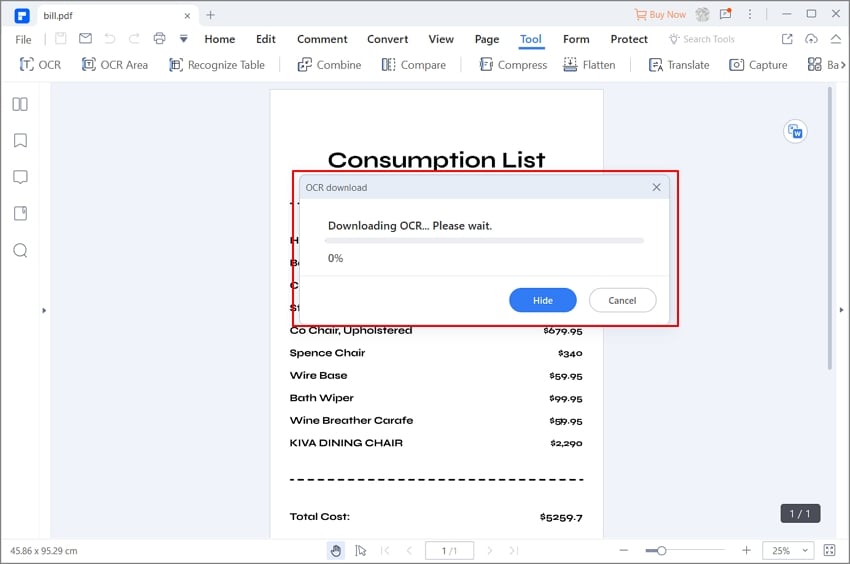
Klicken Sie nach dem Herunterladen auf den Link "OCR durchführen" und wählen Sie dann im OCR-Fenster "Editierbarer Text". Sie können die Sprache ändern oder die Seiten anpassen, indem Sie auf die entsprechenden Optionen klicken. Klicken Sie auf "OK", um den OCR-Vorgang auszulösen.

Schritt 3. PDF in bearbeitbares PowerPoint umwandeln
Wenn der OCR-Vorgang abgeschlossen ist, navigieren Sie zum Tab "Umwandeln". Wählen Sie aus dem Untermenü "Konvertieren" die Option "In PPT". Wählen Sie im Ausgabefenster den Zielordner und klicken Sie auf "Speichern", damit das Programm Ihre PDF-Datei in PPT umwandeln kann. Sobald der Vorgang abgeschlossen ist, gehen Sie zum Zielordner und holen Sie Ihre neu umgewandelte Datei.

Eine weitere Methode zum Umwandeln von PDF in bearbeitbare PPT
Wondershare PDF Converter Pro ist ein einzigartiges Werkzeug zum Umwandeln von PDF-Dateien. Das Programm ist erschwinglich und bietet qualitativ hochwertige Konvertierung mit minimalem Aufwand. Sie können PDF-Dateien in zwei einfachen Schritten in verschiedene gängige Formate wie Word, Excel, Bild und PPT umwandeln. Wenn Sie gescannte PDF-Dateien haben, können Sie mit diesem Programm problemlos OCR an diesen Dateien durchführen. Neben der Konvertierung können Anwender ihre PDF-Dateien auch komprimieren, zusammenführen und verschlüsseln.
Schritt 1. Datei hinzufügen
Öffnen Sie Wondershare PDF Converter Pro auf Ihrem Gerät, um auf das Hauptfenster zuzugreifen. Gehen Sie zu "OCR" und klicken Sie auf die Schaltfläche "Hinzufügen", um das Datei-Explorer-Fenster zu öffnen. Suchen Sie nach der Ziel-PDF-Datei und klicken Sie auf "Öffnen", um sie hochzuladen. Alternativ können Sie die PDF-Datei auch per Drag & Drop auf die Programmoberfläche ziehen.
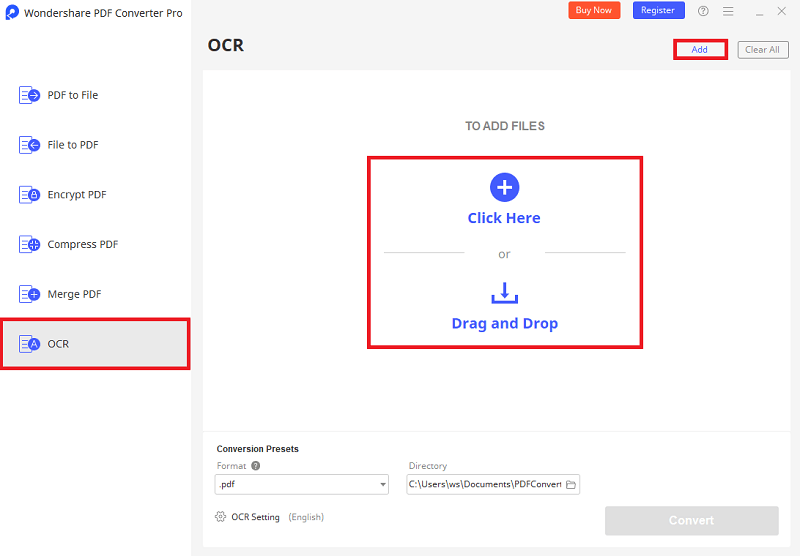
Schritt 2. OCR PDF
Klicken Sie auf das Symbol "OCR-Einstellung", um das Fenster "OCR-Einstellung" aufzurufen. Wählen Sie eine geeignete Sprache und klicken Sie auf "Senden".

Schritt 3. PDF in bearbeitbare PPT umwandeln
Klicken Sie auf die Dropdown-Schaltfläche "Format" und wählen Sie PPT als Ausgabeformat. Wählen Sie unter "Verzeichnis" einen geeigneten Zielort für Ihre Ausgabedatei. Klicken Sie abschließend auf die Schaltfläche "Konvertieren" und holen Sie Ihre PPT-Datei im Zielordner ab, sobald die Konvertierung abgeschlossen ist.
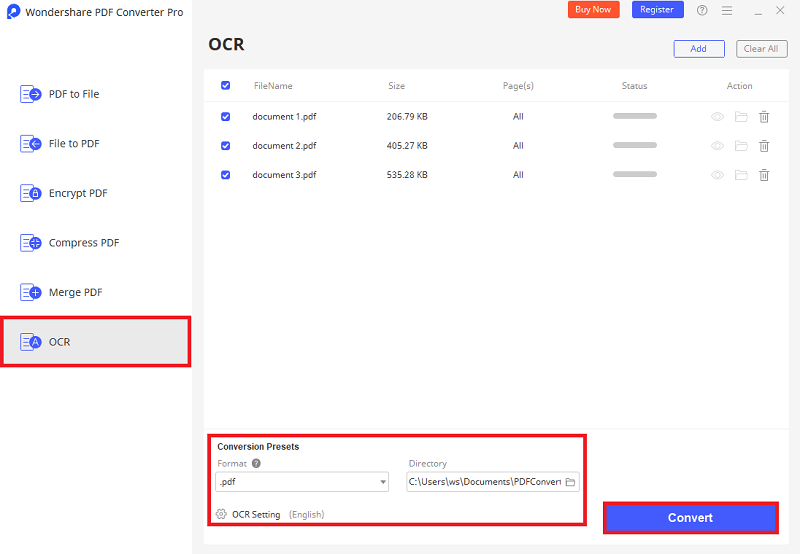
Kostenlos Downloaden oder PDFelement kaufen jetzt sofort!
Kostenlos Downloaden oder PDFelement kaufen jetzt sofort!
PDFelement kaufen jetzt sofort!
PDFelement kaufen jetzt sofort!

 100% sicher | Werbefrei | Keine Malware
100% sicher | Werbefrei | Keine Malware
Noah Hofer
staff Editor